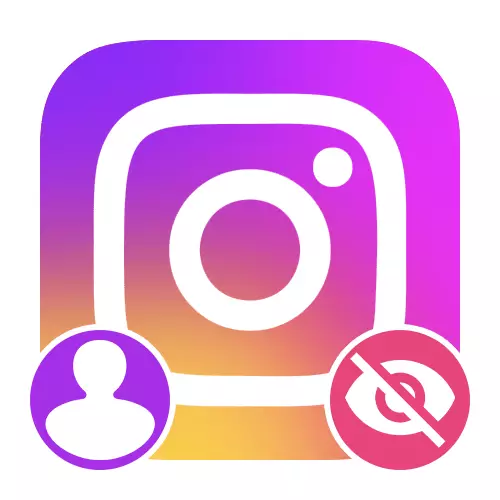
ရွေးစရာ 1: မိုဘိုင်းကိရိယာ
မိုဘိုင်းထုတ်ကုန်များအတွက် Instagram တရားဝင်လျှောက်လွှာကိုအသုံးပြုသောအခါ, သင်တစ် ဦး အထူးသဖြင့်စာရင်းနှင့်ဆက်နွယ်သူတစ် ဦး နှင့်ဆက်နွယ်သောပုဂ္ဂိုလ်တစ် ဦး နှင့်သက်ဆိုင်သည့်နည်းလမ်းနှစ်နည်းဖြင့်အသုံးပြုသူများကိုသင်ဖုံးကွယ်နိုင်သည်။ နည်းလမ်းများကိုယ်တိုင်သည်တစ်စိတ်တစ်ပိုင်းနှင့်တစ်စိတ်တစ်ပိုင်းနှင့်ဆင်တူသည်။နည်းလမ်း 1: subscriptions ကိုပယ်ဖျက်ပါ
0 ယ်ယူသူ (သို့) စာရင်းပေးသွင်းသူများတွင်အသုံးပြုသူများကိုဖျောက်ရန်အလွယ်ကူဆုံးနည်းလမ်းကိုစံမိုဘိုင်း client toods များကသတ်မှတ်ထားသည့်စာရင်းစီမံခန့်ခွဲမှုမှအသုံးပြုလိမ့်မည်။ ဖြစ်ရပ်နှစ်ခုစလုံးတွင်၎င်းကိုစမတ်ဖုန်းမှစမတ်ဖုန်းမှ touch screen တွင်ရှိသောလိုချင်သောလူတစ် ဦး ၏စာမျက်နှာရှိအထူးမီနူးမှတစ်ဆင့်ပြုလုပ်သည်။
Read more: Subscribam ကိုဖုန်းမှ Instagram ကိုဖျက်ပါ
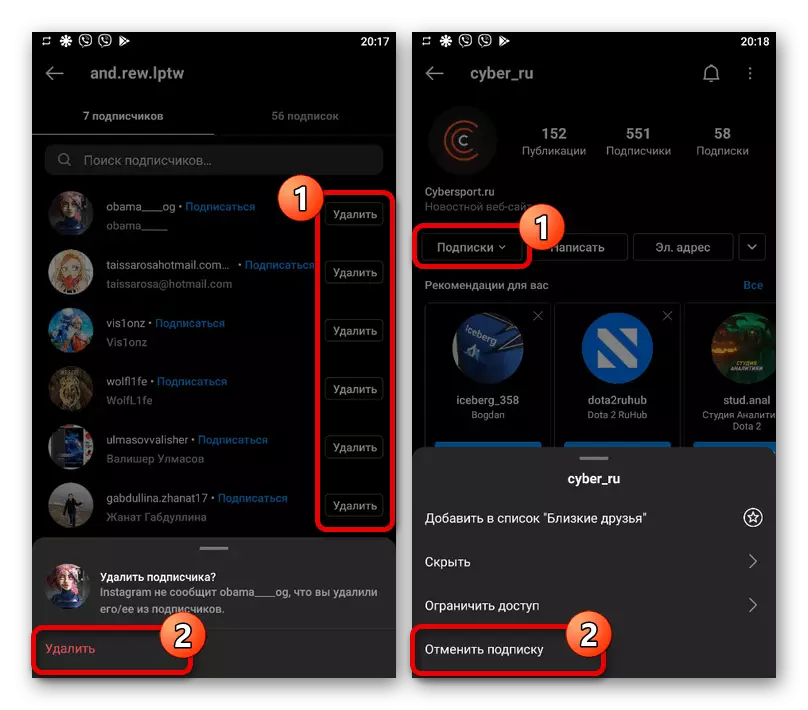
နည်းလမ်း 2: subscriptions ကိုသော့ခတ်
သင့်ကိုယ်ပိုင်အကောင့်၏အပိတ်လုပ်ငန်းများကိုအသုံးပြုခြင်းမှသင်ရွေးချယ်နိုင်သည်။ သင်ရွေးချယ်သောရွေးချယ်စရာများမည်သို့ပင်ရှိပါစေ, ထိုကဲ့သို့သောဖြေရှင်းချက်များကိုအောက်ပါလင့်ခ်များနှင့်သီးခြားညွှန်ကြားချက်များဖြင့်ဖော်ပြခဲ့သည်။
Read More: Subscriptions and subscribrs ကိုဖုန်းမှဖုန်းမှပုန်းရှောင်ခြင်း
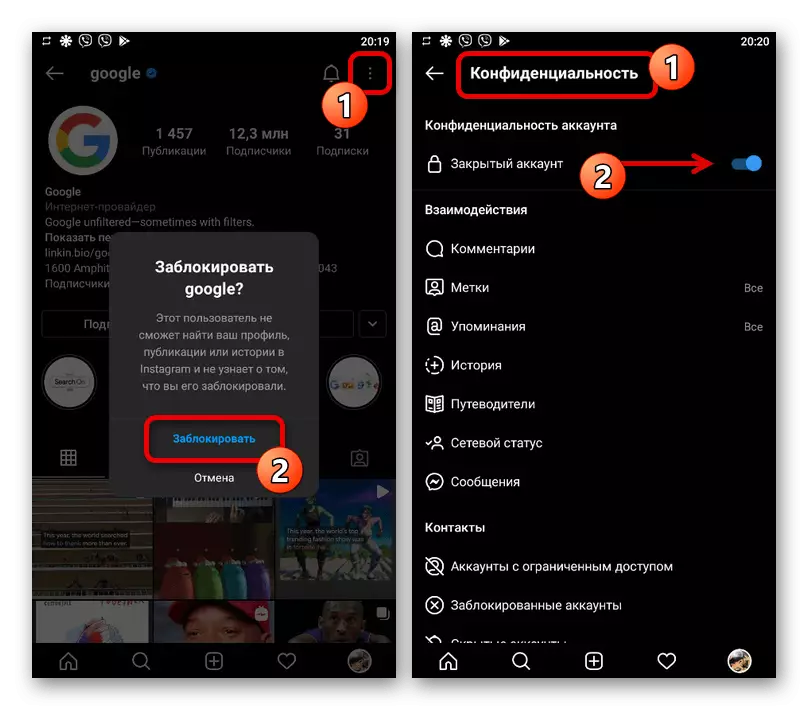
Option 2: 0 က်ဘ်ဆိုက်
0 က်ဘ်ဆိုက်ကို အသုံးပြု. ကွန်ပျူတာပေါ်တွင်ကွန်ပျူတာကိုအထွေထွေအကန့်အသတ်ရှိသော်လည်းအသုံးပြုသူများကိုမိုဘိုင်းဖုန်းများနှင့်တူညီသောနည်းလမ်းများဖြင့်ဖုံးကွယ်နိုင်သည်။ တစ်ချိန်တည်းမှာပင်ကမ္ဘာလုံးဆိုင်ရာအဆင့်တွင်မည်သည့်ပြောင်းလဲမှုကိုမဆိုပြုလုပ်ထားကြောင်းကိုမမေ့ပါနှင့်။ ပလက်ဖောင်းအားလုံးတွင်ချက်ချင်းအကောင့်သို့လျှောက်ထားမည်ကိုမမေ့ပါနှင့်။တရားဝင်ဝက်ဘ်ဆိုက် Instagram ။
နည်းလမ်း 1: subscriptions ကိုပယ်ဖျက်ပါ
0 ဘ်ဆိုဒ်သို့မဟုတ်မိုဘိုင်းဗားရှင်းကိုအသုံးပြုသောအခါအသုံးပြုသူကိုသင်၏ကိုယ်ပိုင်စာရင်းပေးသွင်းခြင်းစာရင်းမှသာဖယ်ရှားနိုင်သည်။ စာရင်းပေးသွင်းသူများထံမှဖယ်ရှားခြင်းမှဖယ်ရှားခြင်းအားဖြင့်ပိတ်ဆို့ခြင်းအားဖြင့်ဖယ်ထုတ်ခြင်းဖြင့်ပြုလုပ်သည်။ ပထမ ဦး ဆုံးရွေးချယ်မှုတွင်လူပုဂ္ဂိုလ်စာမျက်နှာသို့သွားရန်လုံလောက်ပါလိမ့်မည်, "subscription" ခလုတ်ကို သုံး. pop-up 0 င်းဒိုးတွင်ဖျက်သိမ်းမှုကိုအတည်ပြုပါ။
ဆက်ဖတ်ရန် - ကွန်ပျူတာမှ Instagram ရှိ Subscriptions များကိုဖျက်ခြင်း
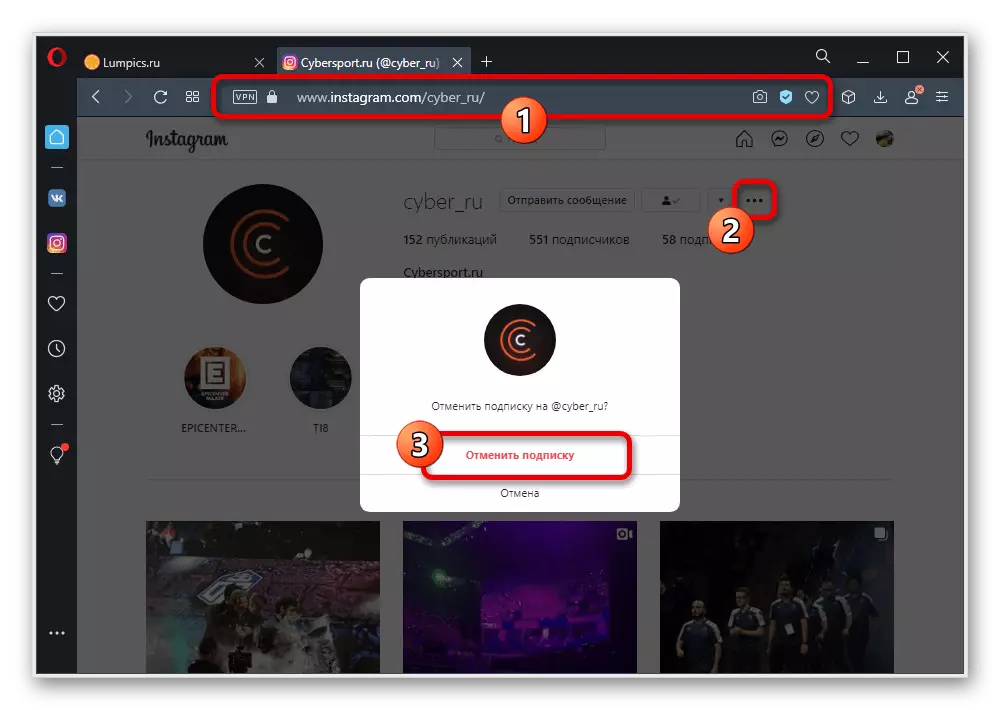
နည်းလမ်း 2: အကောင့်ပိတ်ခြင်း
သုံးစွဲသူအားလုံးကိုတစ်ပြိုင်နက်တည်းပုန်းရှောင်ရန်လုံလောက်သောထိရောက်သောနည်းလမ်းမှာစာရင်းပေးသွင်းခြင်းသို့မဟုတ်သုံးစွဲသူများသည်အကောင့်ချိန်ညှိချက်များတွင် "ပိတ်ထားသောအကောင့်" ကို enable လုပ်ရမည်။ အဆင်မပြေမှုများစွာသည်ဤအရာနှင့်ဆက်စပ်မှုရှိကြောင်းသတိပြုပါ။ ဥပမာအားဖြင့်စာရင်းသွင်းသူများအားလက်စွဲစာအုပ်လက်ခံရန်လိုအပ်ခြင်းသို့မဟုတ်စီးပွားရေးအတွက်လုပ်ဆောင်မှုများကိုအသုံးပြုခြင်းအတွက်လိုအပ်သောအရာနှင့်ဆက်စပ်မှုရှိကြောင်းသတိပြုပါ။
- သင်၏အကောင့်၏စာမျက်နှာစာမျက်နှာပေါ်တွင်ရှိနေခြင်းသည်အသုံးပြုသူအမည်ဘေးရှိ "Edit Profile" ခလုတ်ကိုနှိပ်ပါ။ တနည်းအားဖြင့်ဆိုဒ်၏ညာဘက်ထောင့်ရှိအဓိက menu ကိုဖွင့်ပြီး "Settings" ကိုရွေးပါ။
- စာမျက်နှာ၏ဘယ်ဘက်ခြမ်းရှိလမ်းညွှန် menu မှတဆင့် privacy နှင့်လုံခြုံရေး tab သို့သွားပါ။ ဤနေရာတွင်အလှည့်အနေဖြင့် "ပိတ်ထားသောအကောင့်" ကိုရှာသင့်ပြီး option ကို enable လုပ်ရန် tick လုပ်သင့်သည်။
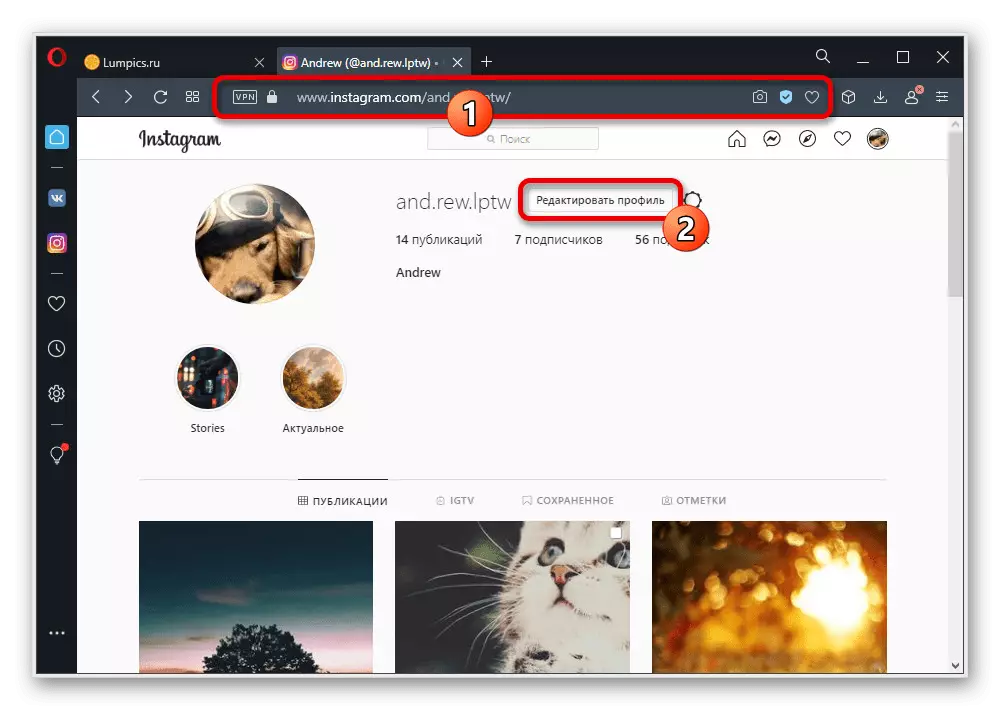
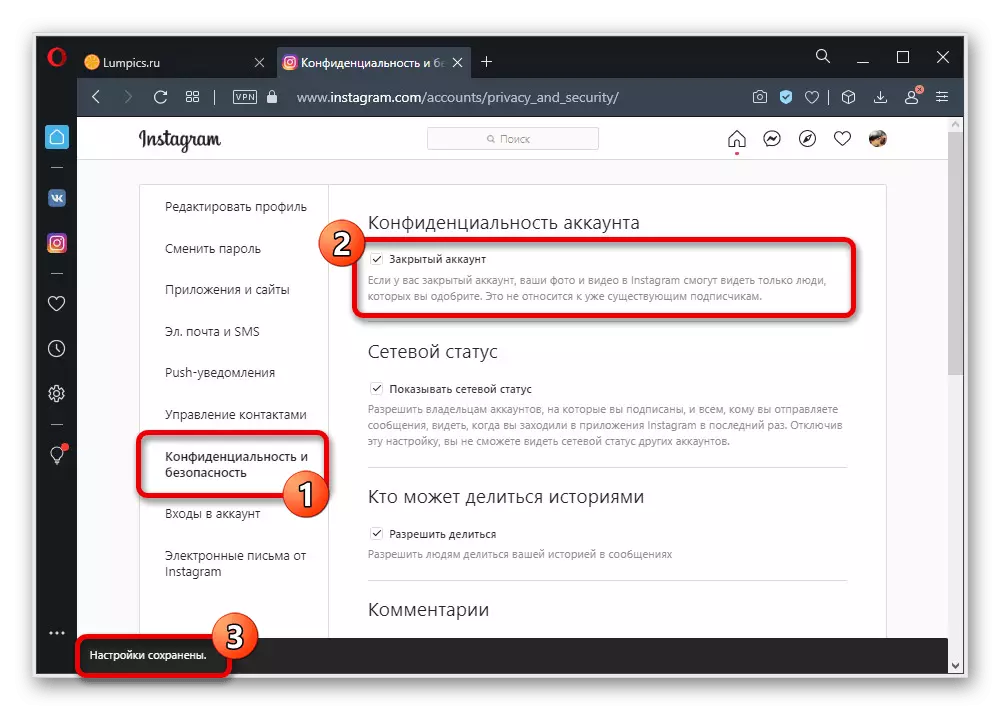
အရာအားလုံးမှန်မှန်ကန်ကန်လုပ်ဆောင်ပါကထိန်းသိမ်းစောင့်ရှောက်ရေးအကြောင်းကြားစာတစ်ခုသည်ဆိုက်၏အောက်ခြေတွင်ပေါ်လာလိမ့်မည်။ အပိုဆောင်းအတည်ပြုချက်ကိုမလိုအပ်ပါ, tick ကို install လုပ်ပြီးနောက်သင်လုံခြုံစွာ setting မှထွက်ပေါ်လာနိုင်သည်။
နည်းလမ်း 3: အသုံးပြုသူသော့ခတ်
နောက်တစ်ခုနှင့်အချိန်ပိုင်းအလုပ်တစ်ခု, ဤညွှန်ကြားချက်အရလူတို့ကိုနောက်ဆုံးညွှန်ကြားချက်ကိုပုန်းအောင်းရန်နောက်ဆုံးနည်းလမ်းမှာအသုံးပြုမှုကိုပိတ်ဆို့ခြင်းသည်သင့်စာမျက်နှာကိုကြည့်ရှုနိုင်သည့်အတွက်နေရာချထားရန်နည်းလမ်းတစ်ခုဖြစ်သည်။ တစ်စိတ်တစ်ပိုင်းအနေနှင့်, အပျက်သဘောဆောင်သောအကျိုးဆက်များတွင်ရွေးချယ်ထားသောစာရင်းကိုထုတ်ဝေရန် 0 န်ဆောင်မှုပေးခြင်း, စာပေးစာယူကိုတိုက်ရိုက်နှင့်အခြားသူများ,
